
iPhone, iPad ve Apple Watch içeriklerini kimlerle paylaştığınızı güvenli bir şekilde denetleme
Apple aygıtlarınızda birçok farklı yöntemi kullanarak başkalarıyla güvenli bir şekilde içerik paylaşabilirsiniz. Her bir yöntemde ekranınız kimlerle paylaştığınızı gösterir. Bu kişileri iPhone, iPad ve Apple Watch aygıtınızdaki paylaşılan içeriklerden de silebilirsiniz.

Bir Mac’ten kiminle içerik paylaştığınızı denetlemek için Mac'te içerikleri kimlerle paylaştığınızı güvenli bir şekilde denetleme konusuna bakın.
Nasıl yapılacağını öğrenin: Aşağıda bir görevi görüntülemek için başlığının yanındaki artı düğmesini ![]() seçin.
seçin.
Fotoğraflar’daki Paylaşılan Albümler için paylaşma ayarlarını yönetme
Fotoğraflar’daki Paylaşılan Albümler ile paylaşmak istediğiniz fotoğrafları ve videoları ve kimlerle paylaşmak istediğinizi seçersiniz. İstediğiniz zaman da paylaşma ayarlarınızı değiştirebilirsiniz. Bir fotoğrafı veya albümü biriyle paylaşmayı durdurursanız bu kişi bir bildirim almaz; kişinin paylaşılan albüme ve içindekilere erişimi kaldırılır.
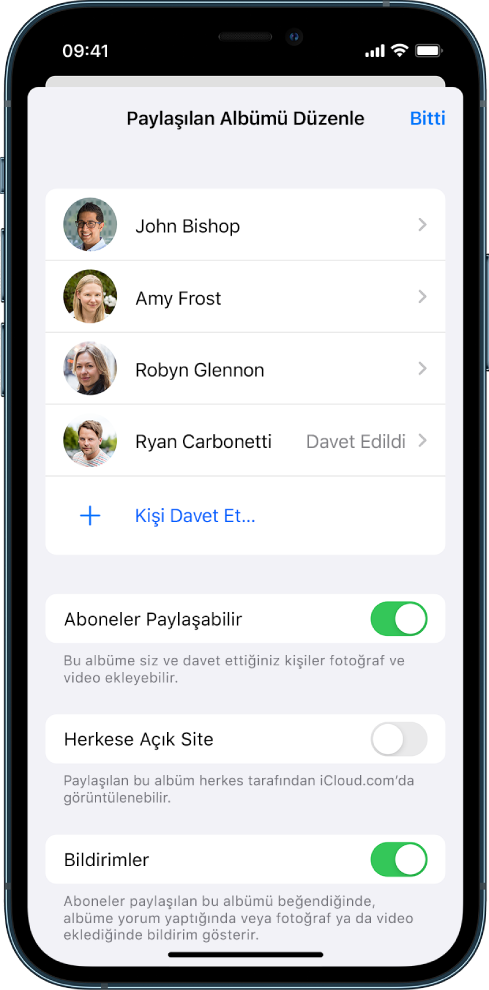
Bir paylaşılan albüme aboneyseniz paylaştığınız fotoğrafları silebilirsiniz. Paylaşılan albüm aboneliğinizi bitirmek için Aboneliği Bitir’i de seçebilirsiniz.
iPhone’unuzda veya iPad’inizde bir paylaşılan albüm seçin, sonra Abone Ekle düğmesine
 dokunun.
dokunun.Aşağıdakilerden birini yapın:
Yeni abone davet etme: Kişileri Davet Et’e dokunun, sonra eklemek istediğiniz abone adlarını girin.
Aboneler, albüme fotoğraf ve video ekleyebilir. Yalnızca sizin fotoğraf ve video ekleyebilmeniz için Aboneler Gönderebilir’i kapatın.
Abone silme: Abonenin adına dokunun, sonra Aboneyi Sil’e dokunun.
Bildirimleri kapatma: Bildirimler düğmesine dokunun. Bildirimler’i açmak için yeniden dokunun.
Daha fazla bilgi edinmek için şunlara bakın:
iPhone Kullanma Kılavuzu’nda iPhone’da fotoğraf ve video paylaşma
iPad Kullanma Kılavuzu’nda iPad’de fotoğraf ve video paylaşma
Fotoğraflar’daki Paylaşılan Arşiv’den katılımcıları silme
iCloud Paylaşılan Fotoğraf Arşivi, fotoğrafları ve videoları en fazla beş diğer kişiyle sorunsuzca paylaşmanızı sağlar. iCloud Paylaşılan Fotoğraf Arşivi’ne fotoğraflar ve videolarla katkıda bulunduğunuzda, bunlar Kişisel Arşiv’inizden Paylaşılan Arşiv’e taşınır. Paylaşılan Arşiv ile ne paylaşacağınızı seçebilir ve içeriği doğrudan kameradan otomatik olarak paylaşabilirsiniz. Tüm katılımcılar Paylaşılan Arşiv’de içerik ekleyebilir, düzenleyebilir ve silebilir. Paylaşılan Arşiv’i ayarlayan kişi (arşiv yaratıcısı) içeriğin tamamı için iCloud saklama alanı sağlar.
Arşiv yaratıcısıysanız Paylaşılan Arşiv’den katılımcıları ya da Paylaşılan Arşiv’i istediğiniz zaman silebilir. Paylaşılan Arşiv’inizden bir katılımcıyı sildiğinizden bu kişi bir bildirim alır ve Paylaşılan Arşiv’deki öğelerin tamamını Kişisel Arşiv’ine kopyalayabilir. Bir katılımcı diğer katılımcıları silemez.
Not: Fotoğraflar’daki Paylaşılan Arşivler için iOS 16 ya da iPadOS 16.1 veya daha yenileri gerekir. Aygıtınızda yüklü olan yazılım sürümünü bulmak için Ayarlar > Genel’e gidin ve sonra Hakkında’ya dokunun.
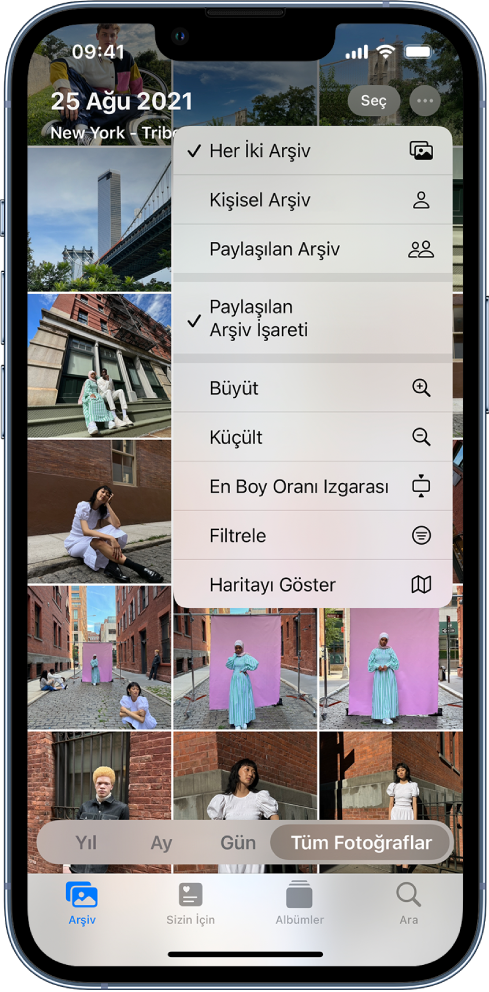
Aşağıdakilerden birini yapın:
Paylaşılan Arşiv’den katılımcıları silmek için Ayarlar
 > Fotoğraflar > Paylaşılan Arşiv’e gidin, sonra Katılımcıları Sil’e dokunun.
> Fotoğraflar > Paylaşılan Arşiv’e gidin, sonra Katılımcıları Sil’e dokunun.Paylaşılan Arşiv’den çıkmak için Ayarlar > Fotoğraflar > Paylaşılan Arşiv’e gidin, sonra Paylaşılan Arşiv’den Çık’a dokunun.
Paylaşılan Arşiv’den çıktığınızdan Paylaşılan Arşiv’deki her şeyi ya da yalnızca katkıda bulunduğunuz içeriği kendi arşivinize kopyalayabilirsiniz.
Paylaşılan Arşiv'i silmek için düzenleyici olmanız gerekir. Ayarlar > Fotoğraflar > Paylaşılan Arşiv’e gidin, sonra Paylaşılan Arşiv’i Sil’e dokunun.
Tüm katılımcılara Paylaşılan Arşiv’in silindiği bildirilir.
Daha fazla bilgi edinmek için şunlara bakın:
iPhone Kullanma Kılavuzu’nda Fotoğraflar’da iCloud Paylaşılan Fotoğraf Arşivi’ni ayarlama veya ona katılma
iPad Kullanma Kılavuzu’nda Fotoğraflar’da iCloud Paylaşılan Fotoğraf Arşivi’ni ayarlama veya ona katılma
Takvim paylaşma ayarlarını yönetme
Daha önce bir kişiyi takviminizi paylaşmaya davet ettiyseniz o kişinin takvimi düzenleyebilme yeteneğini yönetebilir veya takvimi bu kişiyle paylaşmayı durdurabilirsiniz.
Takvimin sahibi sizseniz ve paylaşmayı durdurmak istiyorsanız seçenekler için abonenin adına dokunun. Aboneyseniz paylaşılan takvimi silmek için Takvimi Sil’i seçin.
iPhone’unuzda veya iPad’inizde Takvim’e
 dokunun, sonra düzenlemek istediğiniz paylaşılan takvimin yanındaki Bilgi düğmesine
dokunun, sonra düzenlemek istediğiniz paylaşılan takvimin yanındaki Bilgi düğmesine  dokunun.
dokunun.Bir kişiye dokunun, sonra şunlardan herhangi birini yapın:
Düzenlemeye İzin Ver’i açın veya kapatın.
Paylaşmayı Durdur’a dokunun.
Daha fazla bilgi edinmek için şunlara bakın:
iPhone Kullanma Kılavuzu’nda iPhone’da iCloud takvimlerini paylaşma
iPad Kullanma Kılavuzu’nda iPad’de iCloud takvimlerini paylaşma
Safari’de paylaşılan sekme gruplarını yönetme
Bir sekme grubunu paylaşabilir ve iCloud kullanan kişilerle ortak çalışabilirsiniz. Paylaşılan sekme grubunda toplam 100 katılımcı olabilir. Katılımcılar sekme grubunda sekme ekleyip silebilir ve herkes güncellemeleri gerçek zamanlı olarak görür.
Ortak çalıştığınız herkesin Apple kimlikleri ile giriş yapması, iCloud ayarlarında Safari’yi açmış olması ve iki faktörlü kimlik doğrulamayı açmış olması gerekir.
Safari’ye
 dokunun, sonra sağ üst köşede Ortak Çalış düğmesine
dokunun, sonra sağ üst köşede Ortak Çalış düğmesine  dokunun.
dokunun.Paylaşılan Sekme Grubunu Yönet’e dokunun, sonra şunlardan herhangi birini yapın:
Bir kişiyi silme: Bir ada dokunun, sonra Erişimi Sil’e dokunun.
Herkesle paylaşmayı durdur: Paylaşmayı Durdur’a dokunun.
Bir kişi ekleme: Daha Fazla Kişiyle Paylaş’a dokunun, sonra onları davet edin.
Daha fazla bilgi edinmek için şunlara bakın:
iPhone Kullanma Kılavuzu’nda Paylaşılan sekme grubunda kişileri ekleme ve silme
iPad Kullanma Kılavuzu’nda Paylaşılan sekme grubunda kişileri ekleme ve silme
Sizinle Paylaşılanlar ayarlarını kişiye göre yönetme
Birisi Müzik, Apple TV, News, Fotoğraflar, Podcast’ler ve Safari uygulamalarından sizinle içerik paylaşırsa Sizinle Paylaşılanlar özelliği, kolay erişim için bunları bir Sizinle Paylaşılanlar bölümünde otomatik olarak düzenleyebilir.
Mesajlar uygulamasında sizinle paylaşılan içerikler Müzik, Apple TV, News, Fotoğraflar, Podcast’ler ve Safari uygulamalarındaki Sizinle Paylaşılanlar bölümünde otomatik olarak düzenlenir. Mesajlar üzerinden sizinle paylaşılan ama ilgili uygulamalarda görünmesini istemediğiniz içerikler varsa bu özelliği kişiye göre kapatabilirsiniz.
iPhone’unuzda veya iPad’inizde, Mesajlar’a
 dokunun, sonra uygulamalarda paylaşmak istemediğiniz içeriğin bulunduğu yazışmaya dokunun.
dokunun, sonra uygulamalarda paylaşmak istemediğiniz içeriğin bulunduğu yazışmaya dokunun.Konu grubu açıldığında en üstteki kişi adına dokunun.
Sizinle Paylaşılanlar’da Göster’i kapatın, sonra Bitti’ye dokunun.
Daha fazla bilgi edinmek için şunlara bakın:
iPhone Kullanma Kılavuzu’nda Arkadaşlarınızdan içerik almak ve onlarla içerik paylaşmak için Mesajlar’ı kullanma
iPad Kullanma Kılavuzu’nda Arkadaşlarınızdan içerik almak ve onlarla içerik paylaşmak için Mesajlar’ı kullanma
Sizinle Paylaşılanlar ayarlarını uygulamaya göre yönetme
Müzik, Apple TV, News, Fotoğraflar, Podcast’ler veya Safari uygulamalarında Sizinle Paylaşılanlar’ı açıp kapatmak isterseniz ayarlarınızı düzenleyebilirsiniz.
iPhone’unuzda veya iPad’inizde Ayarlar
 > Mesajlar > Sizinle Paylaşılanlar bölümüne gidin, sonra Otomatik Paylaşma’yı veya belirli bir uygulama için Sizinle Paylaşılanlar’ı kapatın.
> Mesajlar > Sizinle Paylaşılanlar bölümüne gidin, sonra Otomatik Paylaşma’yı veya belirli bir uygulama için Sizinle Paylaşılanlar’ı kapatın.
Apple Watch üzerinde Aktivite paylaşmayı yönetme
Apple Watch’unuz varsa ve daha önce Aktivite halkalarınızı biriyle paylaştıysanız bu kişiler aktivite düzeyiniz ve antrenmanlarınız hakkındaki bilgileri görebilirler. Bu kişilere konumunuz ile ilgili herhangi bir bilgi verilmez.
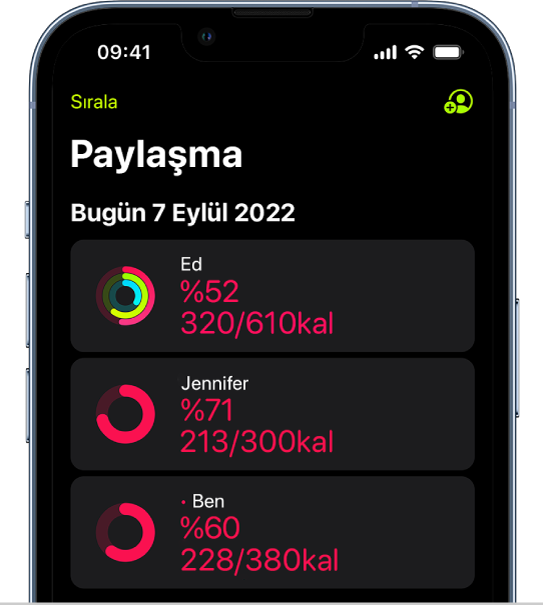
Aktivite uygulamasındaki Paylaşma sekmesinde ilerlemenizi gizleyebilir veya aktivitenizi belirli bir kişiyle paylaşmayı tamamen durdurabilirsiniz. Aktivitenizi paylaşmayı durdurursanız o kişiye bildirilmez.
Apple Watch’unuzda Aktivite uygulamasını
 açın.
açın.Sola kaydırın, sonra ekranın en altına kaydırmak için Digital Crown’u döndürün.
Paylaşımda bulunduğunuz birini silmek için kişinin adına dokunun, sonra Sil’e dokunun.
Daha fazla bilgi edinmek için şunlara bakın:
Apple Watch Kullanma Kılavuzu’nda Aktivitenizi Apple Watch aygıtından paylaşma